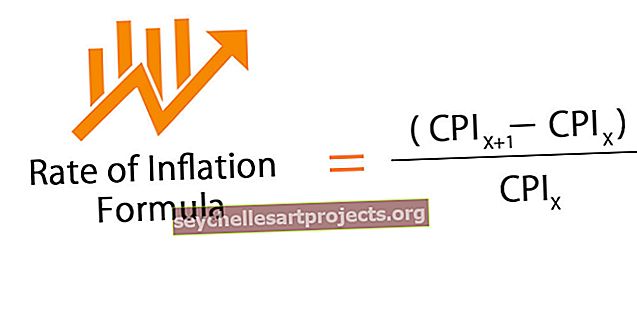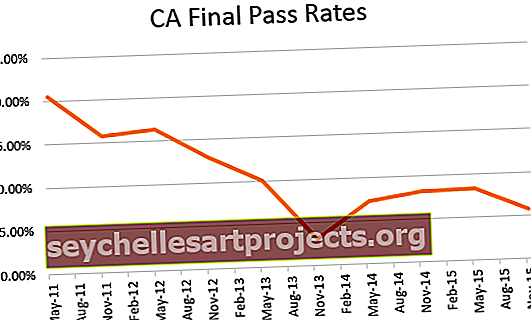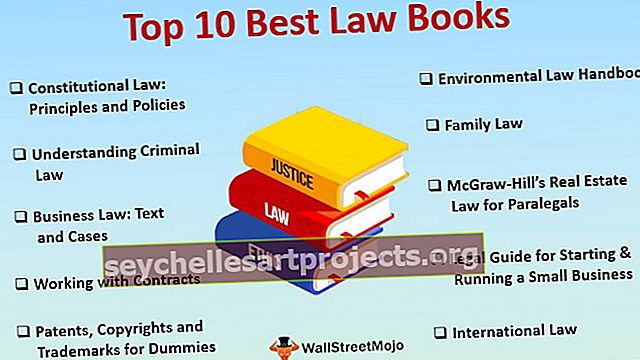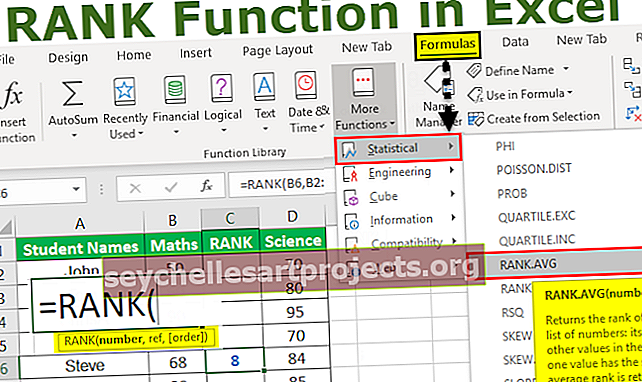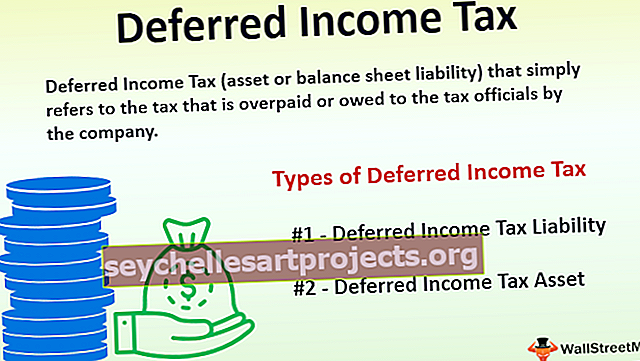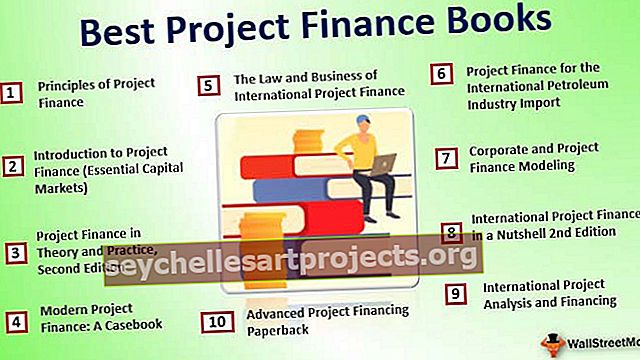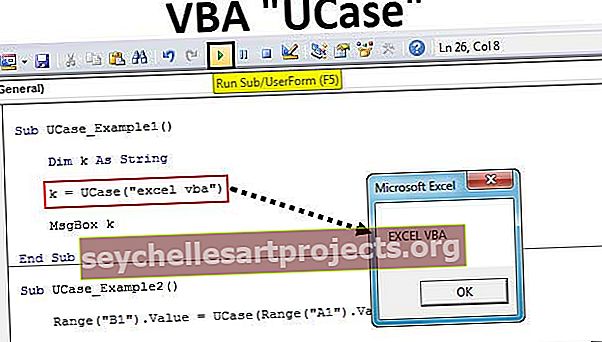Danh sách 10 công thức và hàm cơ bản trong Excel (với các ví dụ)
Danh sách 10 công thức và hàm cơ bản trong Excel
Đây là danh sách 10 công thức & hàm cơ bản hàng đầu trong Excel.
- TỔNG
- ĐẾM
- COUNTA
- COUNTBLANK
- TRUNG BÌNH CỘNG
- MIN Excel
- MAX Excel
- LEN Excel
- TRIM Excel
- IF Excel
Bây giờ chúng ta hãy thảo luận chi tiết về từng loại trong số chúng -
Bạn có thể tải xuống Mẫu Excel Công thức Cơ bản này tại đây - Mẫu Excel Công thức Cơ bản
# 1 SUM trong Excel
Công thức Excel Cơ bản này được sử dụng để lấy tổng giá trị trong một hoặc nhiều ô hoặc dải ô.

Thí dụ
= SUM (A1 : A5 )

Kết quả = 41 (Xem Hình ảnh bên dưới)

# 2 Hàm COUNT Excel
Hàm Excel Cơ bản này được sử dụng để Đếm giá trị số trong một hoặc nhiều ô hoặc dải ô.

Thí dụ
= COUNT (A1: A5)

Kết quả = 4 (Điều này sẽ loại trừ Ô A3 vì công thức này chỉ tính giá trị Số. Xem Hình ảnh bên dưới)

# 3 COUNTA trong Excel
Công thức này được sử dụng để đếm giá trị trong một hoặc nhiều ô (Công thức này sẽ đếm các ô không phân biệt giá trị Số hay Văn bản)

Thí dụ
= COUNTA (A1: A5)

Kết quả = 5 (Điều này sẽ Bao gồm Ô A3 vì công thức này tính cả giá trị Văn bản và Số. Xem Hình ảnh bên dưới)

# 4 COUNTBLANK trong Excel
Hàm Excel Basic này được sử dụng để đếm giá trị trống trong phạm vi. (Lưu ý: Chỉ Khoảng trống trong một ô sẽ không được coi là ô trống).

Thí dụ
= COUNTBLANK (A1: A5)

Kết quả = 2 (Điều này sẽ tính toán số lượng ô trống trong Phạm vi. Xem Hình ảnh bên dưới)

# 5 AVERAGE trong Excel
Công thức cơ bản này trong excel được sử dụng để lấy giá trị trung bình trong một hoặc nhiều ô hoặc dải ô.
Thí dụ
= AVERAGE (A1: A5)

Kết quả = 4 (Xem Hình ảnh bên dưới)

# 6 Công thức MIN trong Excel
Hàm cơ bản trong excel này được sử dụng để lấy giá trị nhỏ nhất trong các ô hoặc Phạm vi.

Thí dụ
= MIN (A1: A5). Kết quả = 2 (Xem Hình ảnh bên dưới)


# 7 Công thức MAX trong Excel
Hàm excel cơ bản này được sử dụng để lấy giá trị lớn nhất trong các ô hoặc Phạm vi.

Thí dụ
= MAX (A1: A5)

Kết quả = 9 (Xem Hình ảnh bên dưới)

# 8 LEN trong Excel
Hàm cơ bản này trong excel được sử dụng để tính số ký tự trong một ô hoặc Văn bản.

Thí dụ
= LEN (A1)

Giá trị ô A1 là Shivam có độ dài 6 ký tự. Vì vậy, Kết quả sẽ là 6 (Xem Hình ảnh bên dưới)

# 9 TRIM trong Excel
Hàm excel cơ bản này được sử dụng để loại bỏ khoảng trống không cần thiết trong một ô hoặc Văn bản.
TỔNG HỢP: TRIM (TEXT)

Thí dụ
= TRIM (A1)

Ô A1 có hai khoảng trắng giữa tên, tên đệm và họ. Chức năng này sẽ loại bỏ không gian thừa để cung cấp kết quả. (Xem Hình ảnh bên dưới)

# 10 IF trong Excel
Hàm IF là một hàm logic được sử dụng để thực hiện kiểm tra logic trong excel.

Thí dụ
= IF (A1> 33, ”P”, ”F”). Một giá trị trong Ô A1 là 50 và một bài kiểm tra logic là nếu giá trị lớn hơn 33 thì kết quả sẽ là P nếu không kết quả sẽ là F.

Vì giá trị 50 lớn hơn 33, kết quả sẽ là P. (Xem Hình ảnh bên dưới)

Những điều cần ghi nhớ
- Một công thức phải luôn bắt đầu bằng dấu bằng nếu không nó sẽ hiển thị lỗi
- Nếu bạn đang nhập bất kỳ giá trị văn bản nào thay vì nhập địa chỉ ô thì giá trị văn bản phải được cung cấp trong Dấu phẩy ngược (“”)
- Trước khi nhập hàm vào một ô, hãy đảm bảo rằng định dạng ô nói chung. Nếu định dạng Văn bản được chọn thì công thức sẽ không hoạt động.
- Dấu cách (_) luôn được tính là một ký tự duy nhất, vì vậy nếu bạn đang làm việc với các ô trống, hãy nhớ điều này rằng nếu một ô chỉ có khoảng trắng thì nó sẽ không được tính là một ô trống.